excel表格下拉選項怎么設置 Excel表格中動態下拉列表的制作方法,最近到了季度匯報的時候,掌握一手excel技能在此刻顯得多么重要,為了是你的excel看起來更高大上,今天教大家設置excel表格下拉選項怎么設置,今天我們的干貨專業全稱為“excel表格下拉選項怎么設置 Excel表格中動態下拉列表的制作方法”能不能以絢爛的技能征服領導,就在這一波了~
很多時候在使用Excel表格時,咱們要用到下拉列表式的輸入,不僅十分方便,而且不容易出錯。
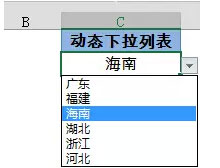
通過設置數據驗證,可以直接引用某個區域作為序列來源,完成下拉列表的效果,但是這樣生成的下拉列表中的條目不能隨數據源數量的增加或是減少而自動變化。
利用OFFSET函數能夠實現動態引用的特點,能夠實現下拉列表的自動擴展。
今天咱們以Excel2013版本為例,和大家一起學習動態下拉列表的制作。
題目要求:A列是省份名稱,要求在C2單元格使用數據驗證創建動態下拉列表。
首先完成自定義名稱
單擊C2單元格,按<Ctrl+F3>組合鍵,在彈出的【名稱管理器】對話框中單擊【新建】按鈕,彈出【新建名稱】對話框。在【名稱】編輯框中輸入自定義名稱“省份”,在【引用位置】編輯框中輸入以下公式:
=OFFSET($A$1,1,,COUNTA($A:$A)-1)
依次單擊【確定】和【關閉】按鈕,完成自定義名稱的設置。
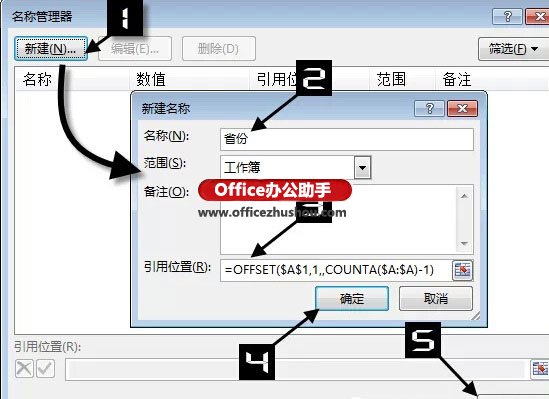
接下來設置數據有效性
單擊C2單元格,在【數據】選項卡中依次單擊【數據驗證】,在彈出的【數據驗證】對話框中單擊【設置】選項卡,【允許】選擇“序列”,在【來源】編輯框中輸入以下公式:
=省份
單擊【確定】按鈕,完成設置。

此時單擊C2單元格右側的下拉箭頭按鈕,會出現效果如下圖所示的下拉列表。
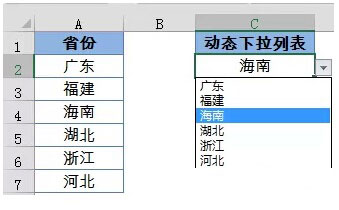
咱們簡單說說自定義名稱公式的意思:
COUNTA($A:$A)用于計算A列不為空的單元格個數。
OFFSET函數以$A$1單元格為基點,向下偏移1行,向右偏移0列,新引用的行數為A列不為空的單元格個數減1(去掉列標題的計數)。
公式根據A列的實際數據個數,確定OFFSET函數引用的行數,實現對A列數據區域的動態引用。如果A列數據增加或減少,COUNTA函數的結果就會發生變化,結果傳遞給OFFSET函數,新引用的行數會發生變化了,下拉列表中的內容也就自動進行調整。
下圖中,左側的A列有9個省份,C2的下拉列表中是9個條目。
右側的A列刪除掉了部分數據,這時候C列的下拉列表中就自動減少了條目。

注意:使用此技巧要求A列的數據必須連續輸入,數據之間不能有空白單元格,否則的話,COUNTA函數傳遞給OFFSET函數的就是一個不準確的行數信息,引用范圍就會有偏差了。你也試試吧~
 站長資訊網
站長資訊網